Как определить, использует ли ваш компьютер Mac процессор Intel или кремний Apple
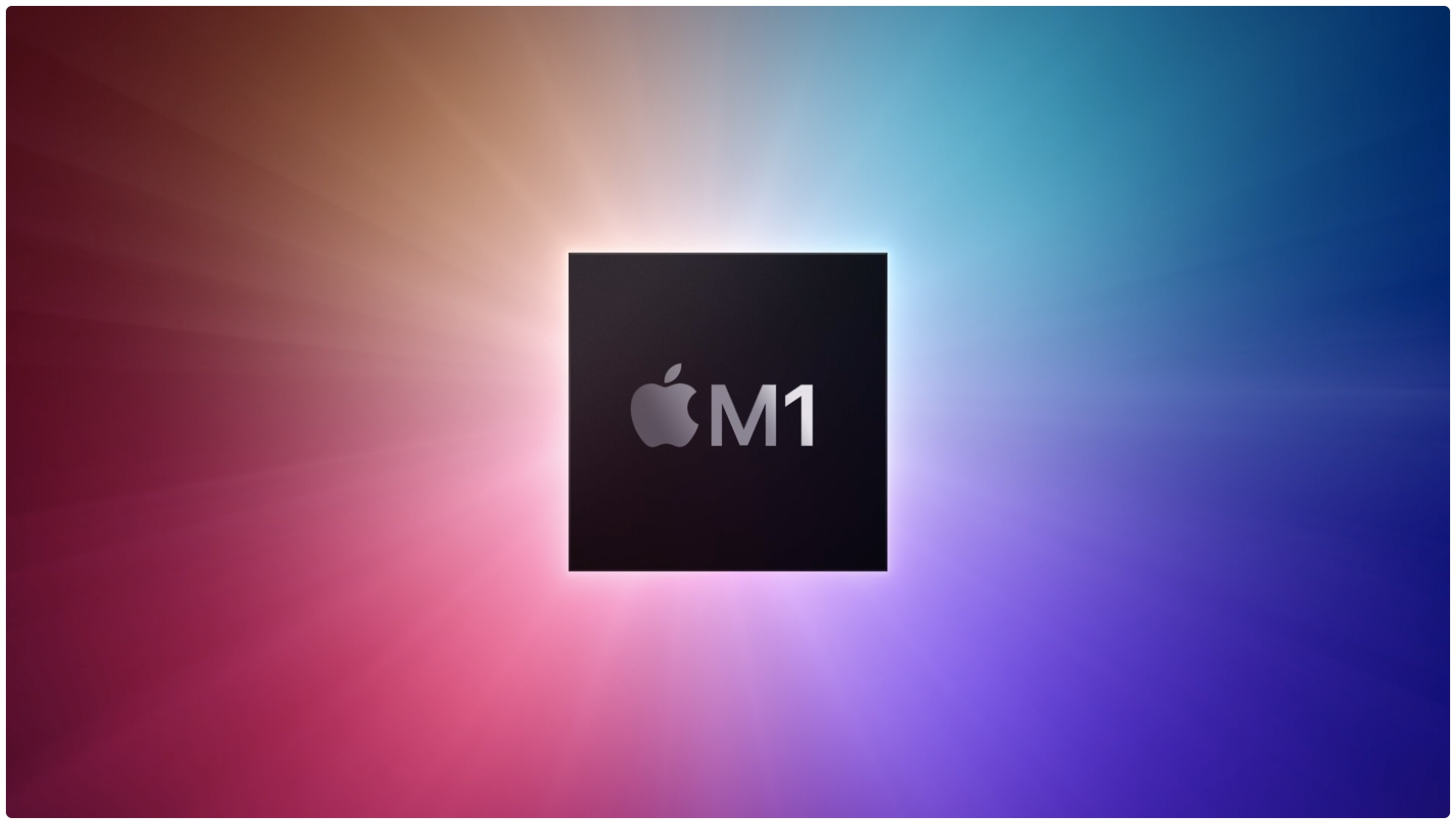
Начиная с определенных моделей, представленных в конце 2020 года, Apple начала переход от процессоров Intel к своим собственным настольным чипам в компьютерах Mac. Тем не менее, компьютеры Mac на базе Intel будут продаваться, поддерживаться и обслуживаться в течение многих лет. У устаревших Mac (к счастью) нет внутренней наклейки Intel, и нет никакого способа отличить их от кремниевых систем Mac Apple снаружи. В этом уроке мы покажем вам, как идентифицировать силиконовые Mac Apple.
Компьютеры Mac с кремнием Apple
На момент написания этой статьи Apple предлагала следующие компьютеры Mac с Микросхема M1:
Следуйте нашему встроенному руководству, чтобы получить пошаговые инструкции, показывающие, как определить модели компьютеров Mac на базе микросхем Apple и Intel на базе процессоров Intel.
Как идентифицировать Mac с чипом Intel или Apple
Вы можете определить, оснащен ли ваш компьютер Mac процессором Intel или микросхемой Apple, с помощью функции «Об этом Mac», доступной в меню Apple.
- Щелкните меню Apple и выберите опцию «Об этом Mac».
- В окне «Об этом Mac» найдите элемент с надписью «Процессор» или «Чип».
Имейте в виду, что вам понадобится macOS Big Sur для идентификации моделей Mac M1.
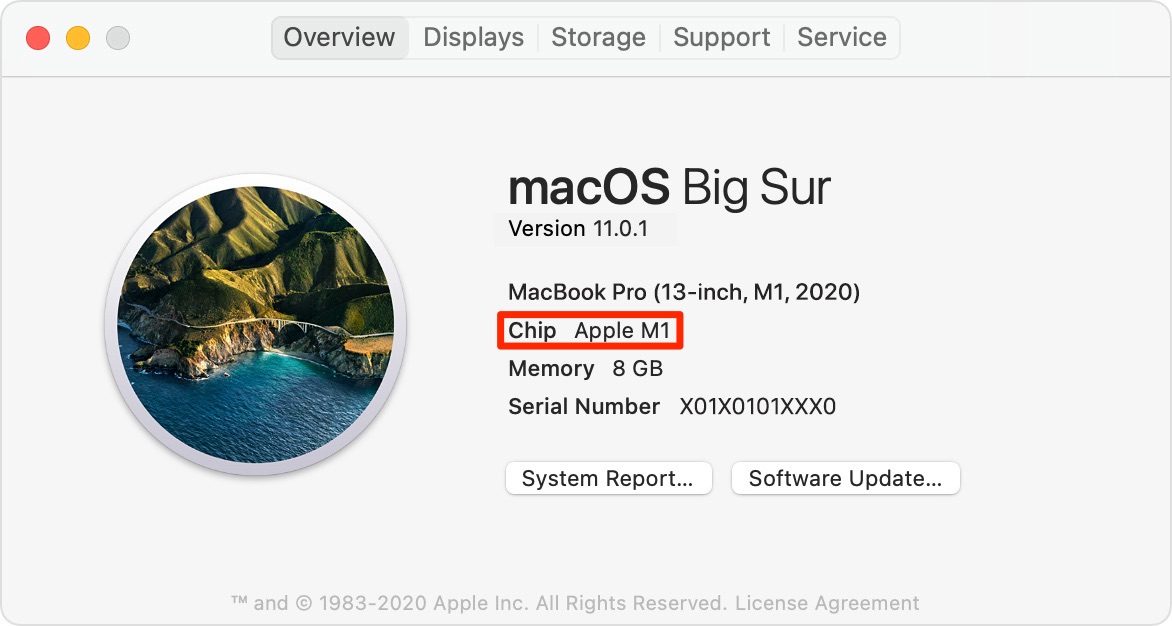
Этот конкретный ноутбук Mac определенно работает под управлением кремния Apple
А вот как интерпретировать результаты:
- Силиконовый чип Apple: если ваша машина работает от чипа M1 или другого чипа Apple, в разделе «Об этом Mac» отображается элемент с надписью «Чип», за которым следует название чипа Apple.
- Intel: если ваш компьютер оснащен чипом Intel, в разделе «Об этом Mac» отображается элемент с надписью «Процессор», за которым следует точное название и / или номер модели процессора Intel, который питает компьютер.
Согласно Apple, «Mac с процессором Intel также известен как Mac на базе Intel».






